修正:WindowsがMicrosoftOfficeメッセージを構成するまでお待ちください
Microsoft Officeアプリケーションを開くたびに、次のメッセージが表示されます。WindowsがMicrosoftOfficeを構成するまでお待ちください 実行するたびに自動的に構成されるので、この記事を読むことをお勧めします。
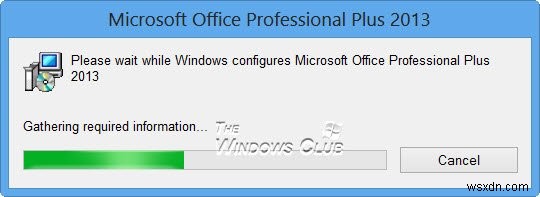
WindowsがMicrosoftOfficeを構成するまでお待ちください
この問題を解決するには、次のトラブルシューティング手順を試してください。
1.Officeのインストールを修復します。
2. Office2003やOffice2007などの以前のバージョンのOfficeがインストールされている場合は、次の手順に従います。
[スタート]、[ファイル名を指定して実行]の順にクリックし、次のコマンドを入力して、Enterキーを押します。
reg add HKCU\Software\Microsoft\Office\14.0\Word\Options /v NoReReg /t REG_DWORD /d 1
問題が解決したかどうかを確認します。
3.この問題が解決しない場合は、次のことを試してください。
[スタート]、[ファイル名を指定して実行]の順にクリックし、次のコマンドを入力して、Enterキーを押します。
secedit /configure /cfg %windir%\inf\defltbase.inf /db defltbase.sdb /verbose
問題が解決したかどうかを確認します。
4.Officeプログラムをセーフモードで起動します。
セーフモードで問題が発生しない場合、この問題はOfficeプログラムの一部のサードパーティ製アドインに関連している可能性があるため、無効にすることができます。通常、次の手順を実行して、Officeプログラムの競合アドインを無効にすることができます。アドインを無効にするには、次の手順に従います。
- [ファイル]メニューの[オプション]をクリックし、[アドイン]をクリックして、[Com-inAdd]が表示されている[管理]フィールドの横にある[移動]をクリックします。
- アドインがあるかどうかを確認し、チェックボックスをオフにして無効にします。
- Officeプログラムを閉じて再起動します。
- アドインのリストに毎回1つのチェックを追加し、Officeプログラムを再起動して、上記の手順を繰り返します。問題が再発したら、この問題の原因となっているアドインを特定して無効にすることができます。
ただし、それでも問題が解決しない場合は、KB2528748にアクセスして、 Fix it 50780をダウンロードしてください。 、およびそれを使用して問題を修正します。すべてが失敗した場合は、Officeを完全にアンインストールして再インストールすることが、唯一の選択肢です。
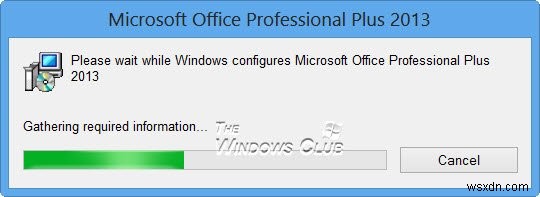
-
Windows 10でMicrosoft Officeが開かない問題を修正
プロジェクトの作業を開始したところ、突然 Microsoft Office が動作しなくなりました。 がっかりしませんか? 何らかの理由で、お使いのシステムは現在のバージョンの MS Office をサポートできません。 MS Office Suite は、すべてのニーズに対応する包括的なソフトウェアであるため、機能する必要があります。 MS Word は非常に便利なワープロ ソフトウェアですが、MS Excel は表計算プログラムの領域を支配しています。 PowerPoint は、教育目的でもビジネス目的でも同様に使用されます。したがって、デスクトップ/ラップトップでMS Officeが開か
-
Windows 10でOfficeエラーコード1058 13を修正
マイクロソフトのアプリケーションは、Word、PowerPoint、OneNote、Publisher、Outlook など、オペレーティング システムで必要とされるさまざまな生産的なアプリでよく知られています。彼らの幅広い製品により、人々は要件に応じてそれらを使用できます。プロ用と個人用の両方で完全に利用できます。マイクロソフトがオンライン ツールとサービス プラットフォームに見事な革命を起こしたことは、誰もが認めるところです。それらはよく知られている素晴らしいアプリケーションですが、エラーの影響を受けることもあります。このようなエラー メッセージの 1 つに、 何か問題が発生しました。申し
